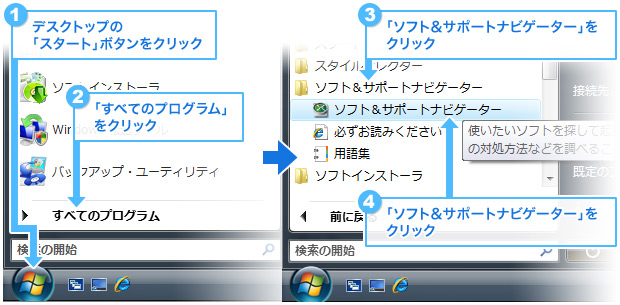「ソフト&サポートナビゲーター」は、パソコンのトラブルを解決する方法を探したり、使い方を調べることができるソフトで、パソコンの中に入っているマニュアルのようなものです。はがきを作りたい、写真を編集したいなど、目的に合ったソフトを探すこともできます。
インターネットにつながなくても使えるので、インターネットができなくて困っているときや、外出先などでも、お役に立てます。
インターネットにつながなくても使えるので、インターネットができなくて困っているときや、外出先などでも、お役に立てます。
※2008年12月26日以降に発売したNECのパソコン「VALUESTAR」、「LaVie」にインストールされています。 (一部、インストールされていないパソコンもあります。)
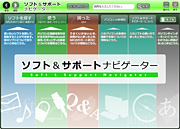
6つのボタンでこまかくサポート
6つのボタンで、ソフト探しやトラブル解決などパソコンを使う様々なシーンをサポートする、
「ソフト&サポートナビゲーター」をご紹介します。
「ソフト&サポートナビゲーター」を起動すると、以下のような画面が表示されます。
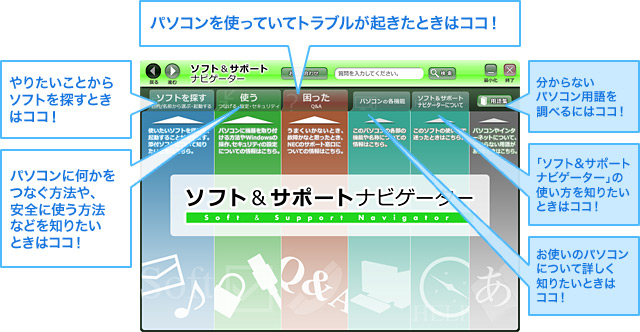
「ソフト&サポートナビゲーター」をご紹介します。
「ソフト&サポートナビゲーター」を起動すると、以下のような画面が表示されます。
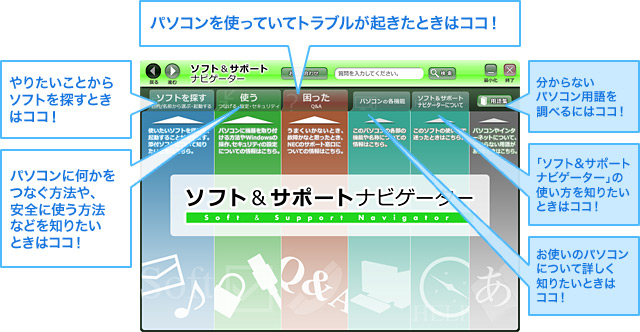
パソコンで困ったときは「困った」で解決
パソコンを使っていてトラブルが起きたときは、 で解決方法を探すことができます。
で解決方法を探すことができます。
パソコンの使い方を知りたいときは をクリックしてください。
をクリックしてください。
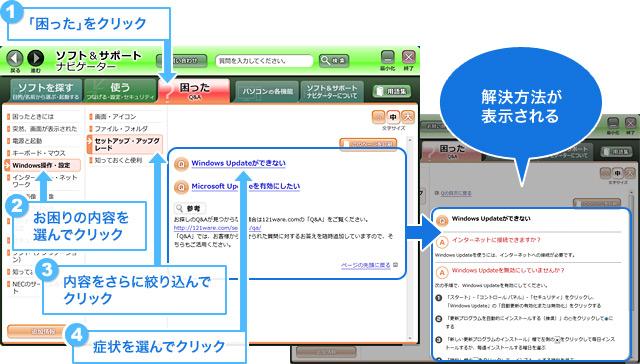
パソコンの使い方を知りたいときは
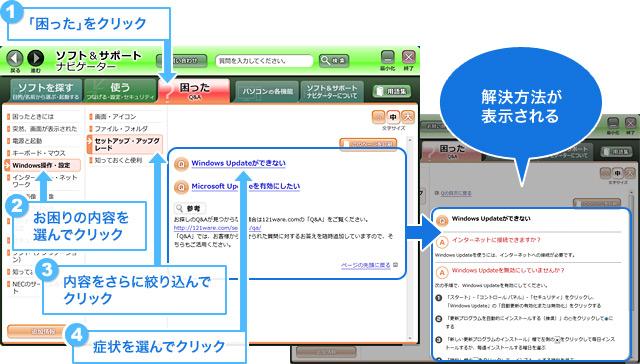
「ソフトを探す」でソフトを見つけて起動
見つかったら、そのまますぐに起動できます。
ソフトの名前が分かっているときは、名前から探すこともできます。
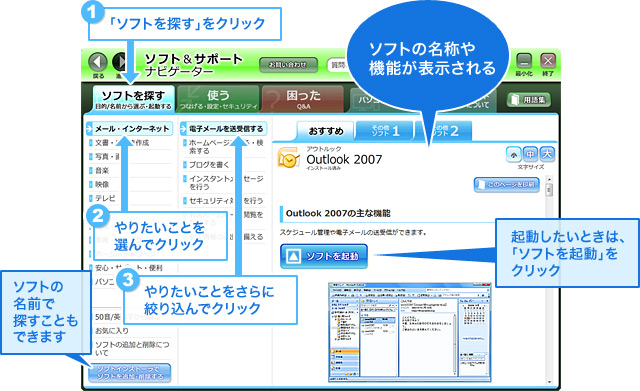
「ソフト&サポートナビゲーター 」を起動するには
1.デスクトップから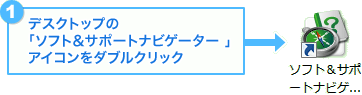
デスクトップのアイコンが見つからないときは、スタートボタンから起動します。